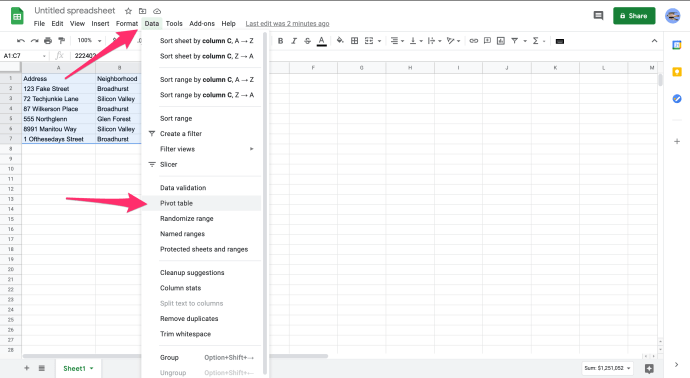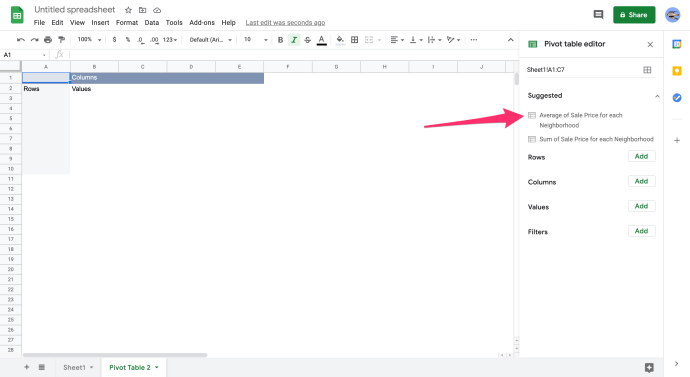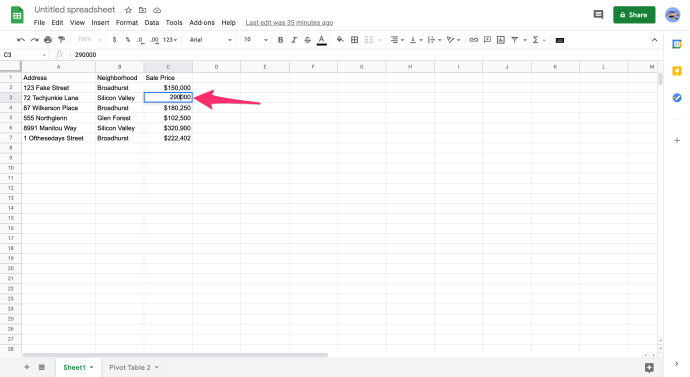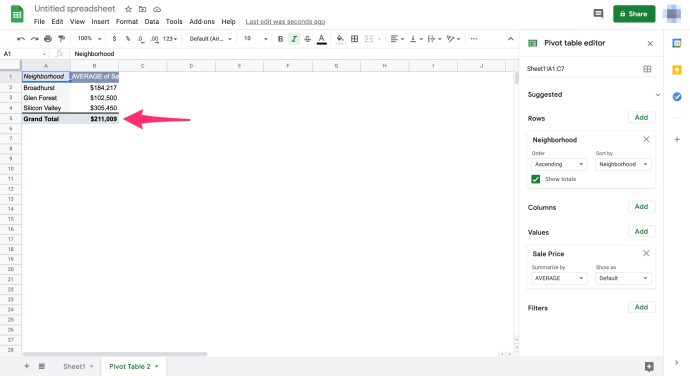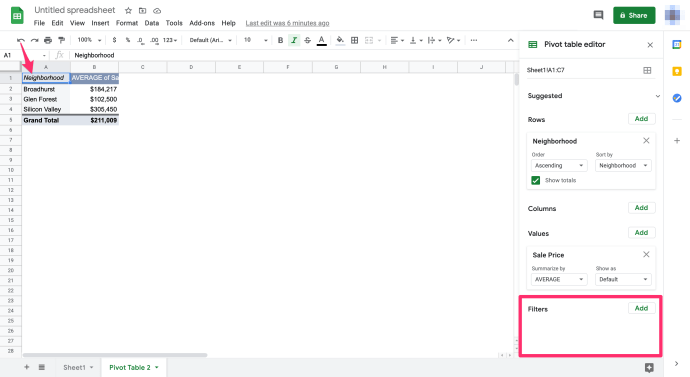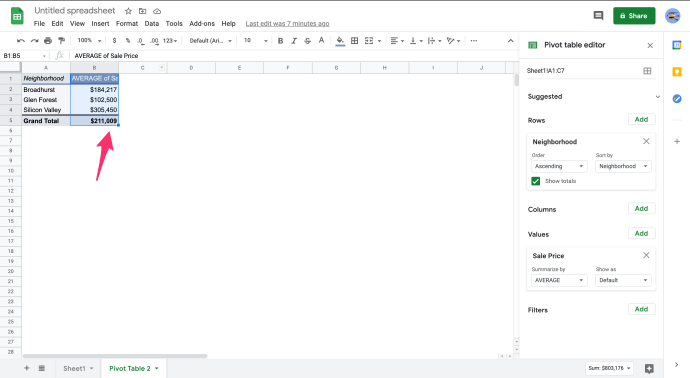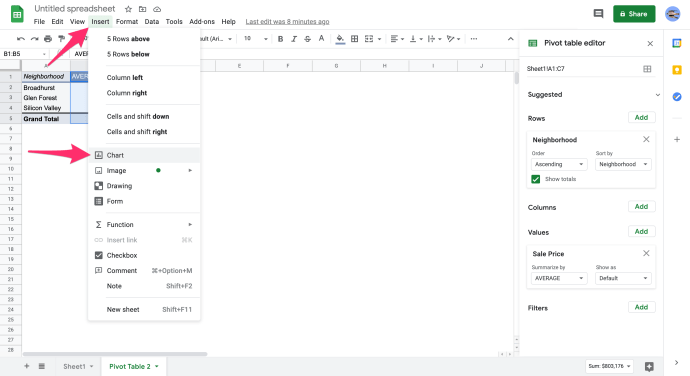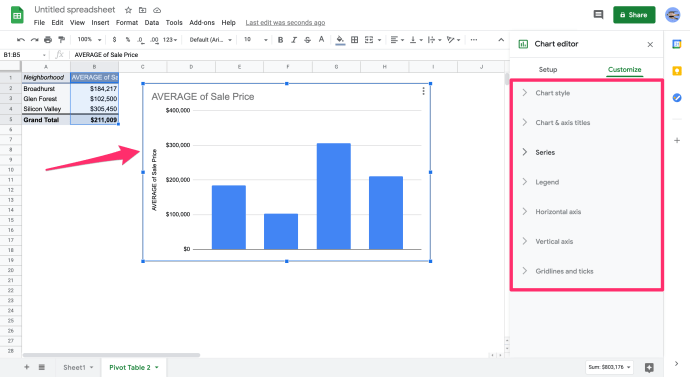اسپریڈ شیٹس ڈیٹا گیکس کے لیے معلومات کو ترتیب دینے، ڈسپلے کرنے اور تجزیہ کرنے کا ایک بہترین طریقہ ہیں، لیکن "ہم میں سے باقی" کے لیے وہ بعض اوقات قدرے پریشان کن ہو سکتے ہیں۔ پیوٹ ٹیبلز ڈیٹا پیش کرنے کے لیے اسپریڈ شیٹس کے اندر ایک غیر معمولی طاقتور ٹول ہیں، لیکن یہ نوزائیدہ صارفین کے لیے بہت مبہم ہو سکتے ہیں، خاص طور پر جب آپ یہ سمجھتے ہیں کہ ٹیبلز بنانے کے لیے انٹرفیس کافی حد تک فرض کر لیتے ہیں کہ آپ ان کے بارے میں جاننے کے لیے سب کچھ پہلے سے ہی جانتے ہیں۔ اگر، میری طرح، یہ آپ کے لیے نہیں ہے، تو امید ہے کہ آپ کو یہ مضمون معلوماتی اور مفید لگے گا۔ میں گوگل شیٹس میں پیوٹ ٹیبل بنانے، ترمیم کرنے اور تازہ کرنے کے بارے میں ایک بنیادی ٹیوٹوریل پیش کروں گا۔
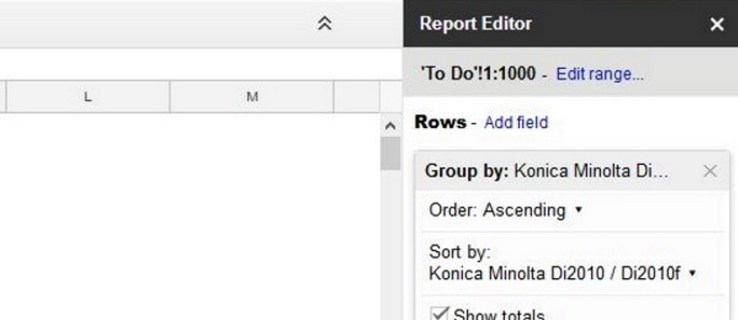
سب سے پہلے، آئیے اس بارے میں بات کرتے ہیں کہ پیوٹ ٹیبل کیا ہے۔ ایک پیوٹ ٹیبل اصل ڈیٹا پر کسی قسم کی ہیرا پھیری (جیسے خلاصہ، گنتی، یا اوسط) کر کے کسی دوسرے ٹیبل سے ڈیٹا کا خلاصہ کرتا ہے اور پھر خلاصہ کردہ ڈیٹا کو مفید طریقے سے گروپ کرتا ہے۔ یہ تعریف شاید بہت زیادہ مددگار نہیں تھی اگر آپ پہلے سے نہیں جانتے کہ یہ سب کیسے کام کرتا ہے۔ میں نے اسے لکھا، اور میں اب بھی خود ہی الجھن میں ہوں۔ اس کی وضاحت کرنے کی کوشش کرنے کے بجائے، آئیے ایک ڈیٹا ٹیبل بنائیں اور پھر اس کی بنیاد پر ایک پیوٹ ٹیبل بنائیں، تاکہ ہم زیادہ واضح طور پر سمجھ سکیں کہ یہ تصور کیسے کام کرتا ہے۔
ہم کہتے ہیں کہ ہمارا ایک رئیل اسٹیٹ آفس ہے، اور ہم نے پچھلے سال کچھ مختلف محلوں میں کئی گھر فروخت کیے تھے۔ لہذا ہم ایک ٹیبل بنانا چاہیں گے کہ ہر گھر کتنے پیسے میں فروخت ہوا۔ یہ ہماری میز ہے (ظاہر ہے کہ صرف ایک مختصر ورژن، جیسا کہ ایک حقیقی ٹیبل میں بہت زیادہ ڈیٹا ہوگا، لیکن آئیے اسے سادہ رکھیں):

ہم یہ معلومات لینا چاہتے ہیں اور یہ جاننا چاہیں گے کہ کن محلوں میں فروخت کی اوسط قیمتیں سب سے زیادہ ہیں۔ ہم اسے ہاتھ سے کر سکتے ہیں، اور اس چھوٹی سی میز کے لیے یہ آسان ہو گا، لیکن تصور کریں کہ کیا ہمارے پاس سینکڑوں سیلز دیکھنے کے لیے ہیں۔ تو ہم کس طرح آسانی سے اس فروخت کی معلومات کو ایک مفید پیوٹ ٹیبل میں تبدیل کر سکتے ہیں جو ہمیں پڑوس کے لحاظ سے اوسط فروخت کی قیمت دکھائے گا؟
گوگل شیٹس میں پیوٹ ٹیبلز بنائیں
- نیچے دائیں کونے والے سیل کو منتخب کرکے اور دبانے سے تمام ڈیٹا (ہیڈر سمیت) منتخب کریں۔ Ctrl + A.

- مینو سے ڈیٹا اور پھر پیوٹ ٹیبلز کو منتخب کریں۔
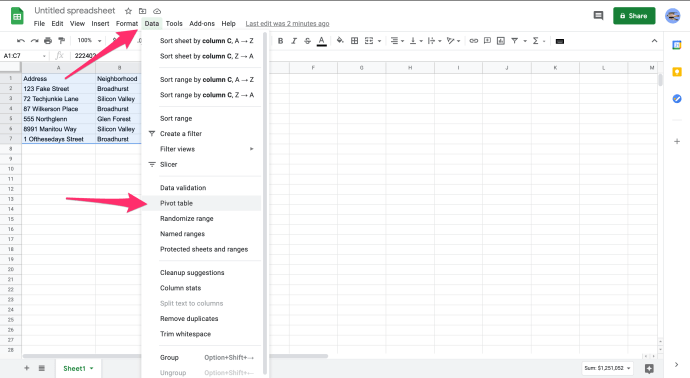
- گوگل شیٹس خالی گرڈ کے ساتھ ایک نئی شیٹ بنائے گی۔
- دائیں مینو سے منتخب کریں کہ کون سی قطاریں، کالم، قدریں اور فلٹرز استعمال کرنے ہیں۔ نوٹ کریں کہ شیٹس ہمارے لیے پہلے سے تیار کردہ ٹیبل تجویز کرتی ہے۔ حقیقت میں، یہ بالکل وہی ہے جو ہم چاہتے ہیں! "ہر پڑوس کے لیے فروخت کی اوسط قیمت" کو منتخب کریں۔
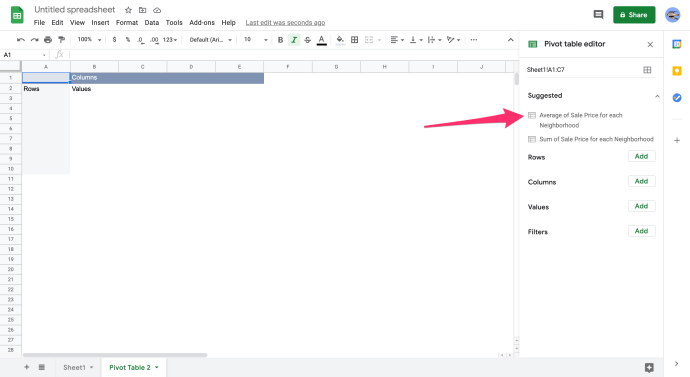
اور یہ یہاں ہے!

گوگل شیٹس اب پیوٹ ٹیبل میں متعلقہ ڈیٹا دکھائے گی۔ آپ اپنی پسند کے کسی بھی قسم کا ڈیٹا سیٹ منتخب کر سکتے ہیں اور گرینڈ ٹوٹل کے طور پر نتائج بنا سکتے ہیں۔ آپ دائیں پین میں رپورٹ کی قسم کو منتخب کرکے مثالوں، قدروں، قدر کتنی بار ظاہر ہوتی ہے، SUMs اور مزید کا موازنہ کر سکتے ہیں۔ رپورٹنگ پین کو لانے کے لیے صرف پیوٹ ٹیبل کے اندر کلک کریں، اور وہاں موجود اقدار کے ساتھ کھیلیں، اور آپ وہ تمام مختلف طریقے دیکھ سکتے ہیں جن سے آپ اپنی میزیں ترتیب دے سکتے ہیں۔ ہم آسانی سے یہ ٹیبل بنا سکتے ہیں کہ ہمیں کسی محلے میں کم سے کم یا زیادہ سے زیادہ فروخت کی قیمت، یا فی محلہ کتنے گھر فروخت ہوئے، یا ڈیٹا کو دیکھنے کے دیگر طریقوں میں سے کوئی بھی۔
اگر ہم اپنی پیوٹ ٹیبل کو تبدیل کرنا چاہتے ہیں تو کیا ہوگا؟
Google Docs میں پیوٹ ٹیبلز میں ترمیم کریں۔
آپ پیوٹ ٹیبل میں اسی طرح ترمیم کرسکتے ہیں جیسے آپ کوئی دوسری اسپریڈشیٹ کرتے ہیں۔ آپ کو کسی خاص فیلڈ میں استعمال ہونے والے ڈیٹا کو ٹیبل میں ظاہر کرنے کے لیے صرف اس میں ترمیم کرنا ہوگی۔
- پیوٹ ٹیبل کے ذریعے استعمال کیے جانے والے ڈیٹا کے ساتھ گوگل شیٹ کھولیں۔
- ضرورت کے مطابق آپ کو جس ڈیٹا کو تبدیل کرنے کی ضرورت ہے اس میں ترمیم کریں۔
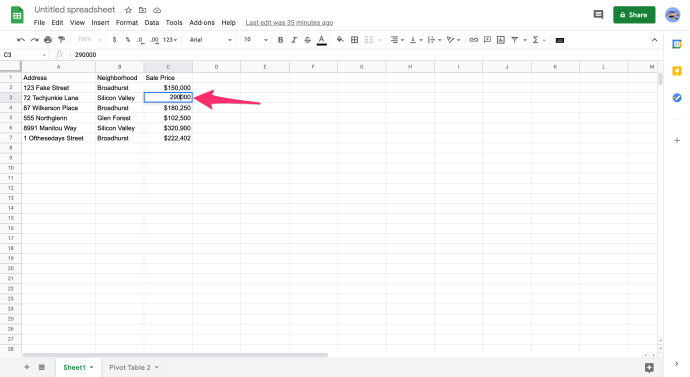
- پیوٹ ٹیبل خود بخود اپ ڈیٹ ہو جائے گا۔
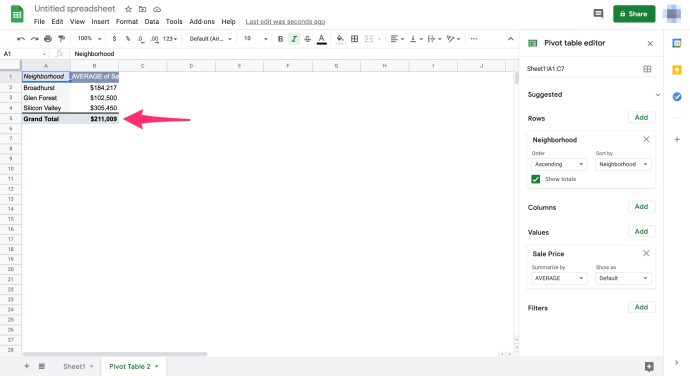
یہ ضروری ہے کہ پیوٹ ٹیبل کے اندر موجود ڈیٹا کو تبدیل نہ کریں کیونکہ اس سے ٹیبل خراب ہو جائے گا، اور پھر آپ کو پوری کارروائی دوبارہ شروع کرنے کی ضرورت ہوگی۔ آپ کو صرف اس شیٹ کے اندر موجود ڈیٹا میں ترمیم کرنے کی ضرورت ہے جسے ٹیبل کے ذریعے استعمال کیا جا رہا ہے۔ میز اپنا خیال رکھتی ہے۔
گوگل شیٹس میں پیوٹ ٹیبل کو ریفریش کریں۔
آپ کو عام طور پر گوگل شیٹس میں پیوٹ ٹیبل کو دستی طور پر ریفریش کرنے کی ضرورت نہیں ہے۔ جب آپ ٹیبل کے ذریعے کھینچے جانے والے ڈیٹا کو اپ ڈیٹ کرتے ہیں، تو پیوٹ ٹیبل کو متحرک طور پر اپ ڈیٹ ہونا چاہیے۔ ٹیبل کو ریفریش کرنے کے لیے کسی صارف کی کارروائی کی ضرورت نہیں ہے۔
ایسے وقت ہوسکتے ہیں جب یہ صحیح طریقے سے نہیں ہوتا ہے اور یہ عام طور پر اس وجہ سے ہوتا ہے کہ آپ کے پاس میز پر فلٹر چل رہا ہے۔
- پیوٹ ٹیبل کے ساتھ گوگل شیٹ کھولیں۔
- کالم ہیڈر منتخب کریں تاکہ رپورٹ ایڈیٹر مینو دائیں طرف ظاہر ہو۔
- ہر کالم کے فلٹر فیلڈ کو چیک کریں تاکہ یہ یقینی بنایا جا سکے کہ وہاں کوئی نہیں ہے۔ اگر کوئی فلٹر نہیں چل رہا ہے تو آپ کو فلٹر کی سرخی کے ذریعہ 'فیلڈ شامل کریں' دیکھنا چاہئے۔
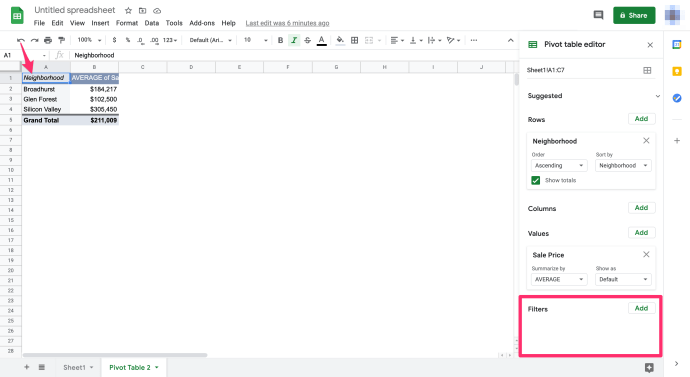
اگر فلٹر موجود ہیں، تو انہیں ہٹانے کے لیے ونڈو کے دائیں جانب چھوٹے سرمئی 'X' کو منتخب کریں۔ اگر آپ کو ضرورت ہو تو آپ انہیں ہمیشہ واپس لا سکتے ہیں۔
گوگل شیٹس میں پیوٹ ٹیبل میں چارٹ شامل کریں۔
ڈیٹا کو قابل استعمال طریقے سے ظاہر کرنے کے لیے پیوٹ ٹیبل میں ڈیٹا کو جمع کرنے کے ساتھ ساتھ، آپ اپنے نتائج کے گرافک مظاہرے کے طور پر چارٹس کو بھی استعمال کر سکتے ہیں۔ پیوٹ ٹیبل میں چارٹ کو ضم کرنے کا طریقہ یہاں ہے۔
- پیوٹ ٹیبل کے ساتھ گوگل شیٹ کھولیں۔
- وہ تمام کالم منتخب کریں جنہیں آپ چارٹ میں شامل کرنا چاہتے ہیں۔
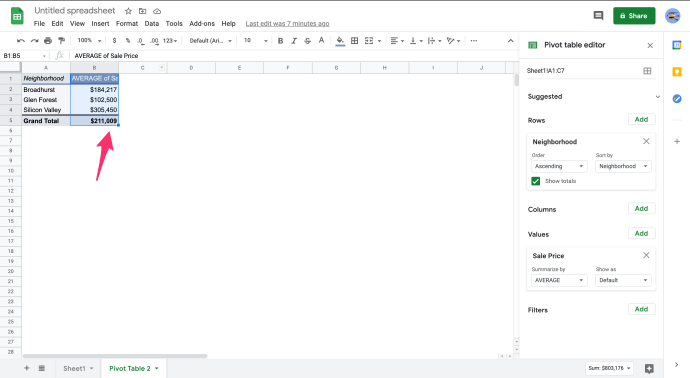
- داخل کریں اور چارٹ کو منتخب کریں۔
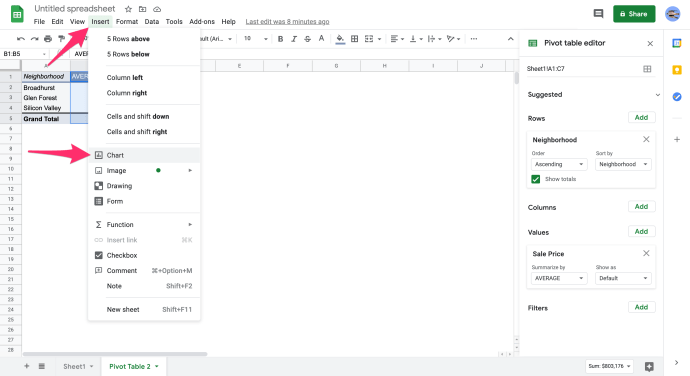
- چارٹ کی قسم کو منتخب کریں اور رنگوں، لیجنڈ، اور جو بھی پہلو آپ کو تبدیل کرنے کی ضرورت ہے اس میں ترمیم کریں۔
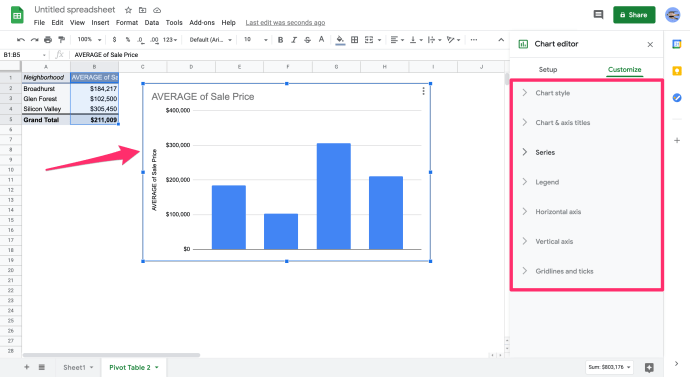
چارٹ فوری طور پر ظاہر ہوتا ہے، اور جدول کی طرح، آپ کے بنیادی ڈیٹا کو تبدیل کرتے ہی متحرک طور پر اپ ڈیٹ ہو جائے گا۔ اب آپ کے پاس اپنے باس کو متاثر کرنے کے لیے نہ صرف ایک ٹھنڈی پیوٹ ٹیبل ہے، بلکہ کچھ خوبصورت نظر آنے والے چارٹس بھی ہیں! اور اب آپ کے تمام ساتھی آپ سے پوچھیں گے کہ آپ نے یہ کیسے کیا اور اگر آپ یہ ان کے لیے کر سکتے ہیں، تو شاید ایک فلائی واٹر ہاتھ پر رکھیں۔
اشتراک کرنے کے لیے کوئی اور پیوٹ ٹیبل ٹپس ہیں؟ اگر آپ کرتے ہیں تو ہمیں ذیل میں ان کے بارے میں بتائیں۔